Die 9 besten kostenlosen E-Mail-Dienstleister von 2022: Überprüfung und Vergleich
Veröffentlicht: 2019-09-07![Top 9 kostenlose E-Mail-Dienstanbieter, die Sie in Betracht ziehen sollten [2019]](/uploads/article/553/q4Tko5Wgo8GBpQeF.jpg)
In der früheren Zeit, als es noch kein WhatsApp oder Messenger oder ähnliche Apps gab, nutzten die Menschen E-Mail-Konten, um andere Menschen zu erreichen oder zu kontaktieren. Auch nach der Einführung dieser Apps wie WhatsApp, Messenger usw. sind E-Mail-Konten immer noch die bevorzugte Wahl von Menschen, wenn sie Daten oder Dateien an andere Personen senden möchten, da sie viele Vorteile bieten, wie zum Beispiel:
- Es ist nicht erforderlich, persönliche Daten wie eine Telefonnummer an andere Personen weiterzugeben. Es wird nur Ihre E-Mail-Adresse benötigt.
- Es bietet viel Speicherplatz, sodass Sie nach älteren Dateien suchen können, die an Sie gesendet wurden oder die Sie an jemanden senden.
- Es bietet viele erweiterte Funktionen wie Filter, Chat-Funktion usw.
- Sie können Ihre Dokumente, Dateien usw. sehr schnell per E-Mail versenden.
- Sie können beliebige Daten, Dateien oder Informationen gleichzeitig an eine große Anzahl von Personen senden.
- Es ist das beste Kommunikationsnetzwerk im Internet und äußerst nützlich für die Stellensuche, das Herunterladen von Ressourcen, Einstellungen, Erinnerungen usw.
Nun stellt sich die größte Frage, für welchen E-Mail-Dienstleister Sie sich entscheiden sollten. Alle auf dem Markt verfügbaren E-Mail-Dienstanbieter sind nicht gut genug. Sie müssen mit Bedacht auswählen, welches Sie gemäß Ihren Anforderungen verwenden können.
![Top 9 kostenlose E-Mail-Dienstanbieter, die Sie in Betracht ziehen sollten [2019]](/uploads/article/553/FGHCid1pSpTqwnNG.jpg)
Außerdem sind nicht alle E-Mail-Dienstanbieter kostenlos. Sie müssen bezahlen, wenn Sie sie verwenden möchten. Und selbst die kostenlosen sind nicht sehr einfach zu bedienen und enthalten möglicherweise nicht alle Funktionen, die Sie benötigen.
Worauf sollten Sie also achten, bevor Sie sich für einen E-Mail-Dienstanbieter entscheiden? Die Antwort:
- Speicherkapazität
- Benutzerfreundlichkeit
- Mobil- und Desktop-Client
- Datenimportfähigkeiten
Es gibt mehrere E-Mail-Dienstanbieter, die die meisten der oben genannten Kriterien erfüllen. Also haben wir die Recherche für Sie durchgeführt und diese Liste der 9 besten E-Mail-Dienstanbieter erstellt, die kostenlos sind, und das Einzige, was Sie tun müssen, ist, den besten auszuwählen.
Inhalt
- Die 9 besten kostenlosen E-Mail-Dienstanbieter, die Sie in Betracht ziehen sollten
- 1. Gmail
- 2. Ausblick
- 3. Yahoo! Post
- 4. AOL-Mail
- 5. ProtonMail
- 6. Zoho Mail
- 7. Mail.com
- 8. Yandex.Mail
- 9. Tutanota
Die 9 besten kostenlosen E-Mail-Dienstanbieter, die Sie in Betracht ziehen sollten
1. Gmail
Gmail ist einer der besten kostenlosen E-Mail-Dienstleister. Es ist der kostenlose E-Mail-Dienst von Google und bietet:
- Eine sehr benutzerfreundliche Arbeitsumgebung.
- 15 GB freier Speicherplatz.
- Erweiterte Filter, die E-Mails automatisch in separate Ordner verschieben (Posteingang, Spam, Werbung usw.)
- Sofort-Chat-Funktion: Ermöglicht Ihnen Text- und Video-Chats mit anderen Google Mail-Benutzern.
- Kalender, mit denen Sie Erinnerungen und Besprechungen festlegen können.
Im Gegensatz zu anderen E-Mail-Diensten können Sie sich mit Google Mail bei anderen Websites wie YouTube und Facebook anmelden, mit anderen Benutzern zusammenarbeiten und Dokumente aus dem Cloud-basierten Google-Laufwerk freigeben. Die Gmail-E-Mail-Adresse sieht wie folgt aus: „[email protected]“.
So beginnen Sie mit der Verwendung von Google Mail
Wenn Sie der Meinung sind, dass Google Mail der am besten geeignete E-Mail-Dienstanbieter für Sie ist, führen Sie die folgenden Schritte aus, um Ihr Google Mail-Konto zu erstellen und zu verwenden:
1. Besuchen Sie gmail.com und klicken Sie auf die Schaltfläche Konto erstellen.
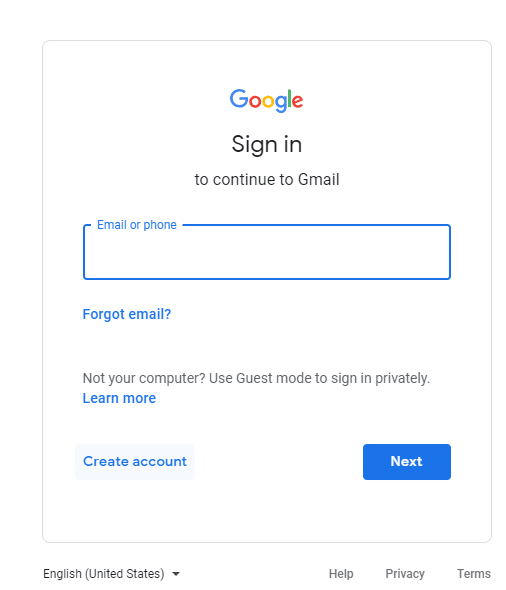
2. Geben Sie alle Details wie Benutzername und Passwort ein und klicken Sie auf Weiter.
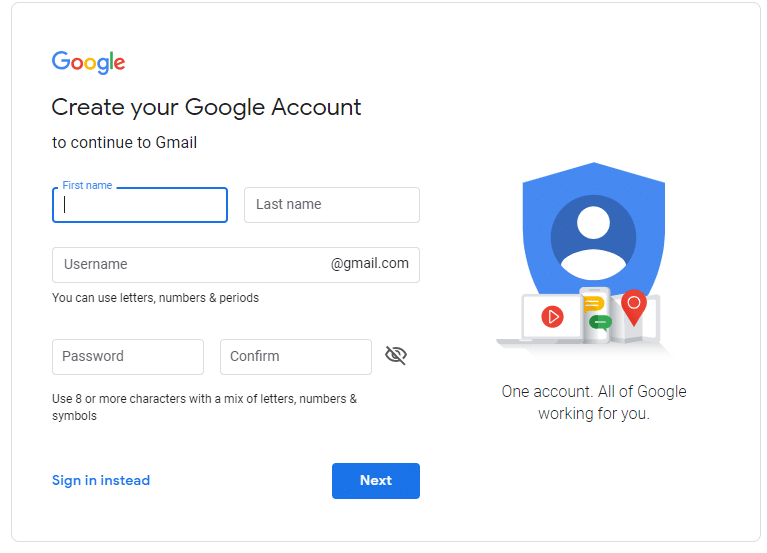
3. Geben Sie Ihre Telefonnummer ein und klicken Sie auf Weiter.
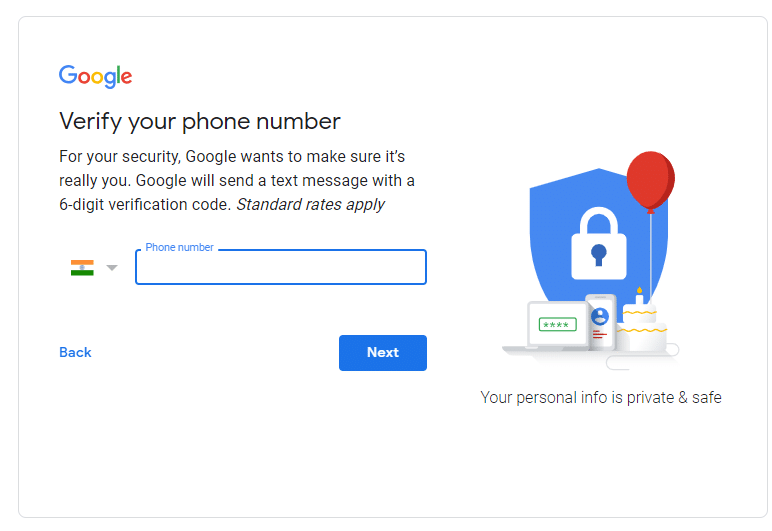
4. Sie erhalten einen Bestätigungscode für Ihre eingegebene Telefonnummer. Geben Sie es ein und klicken Sie auf Bestätigen.
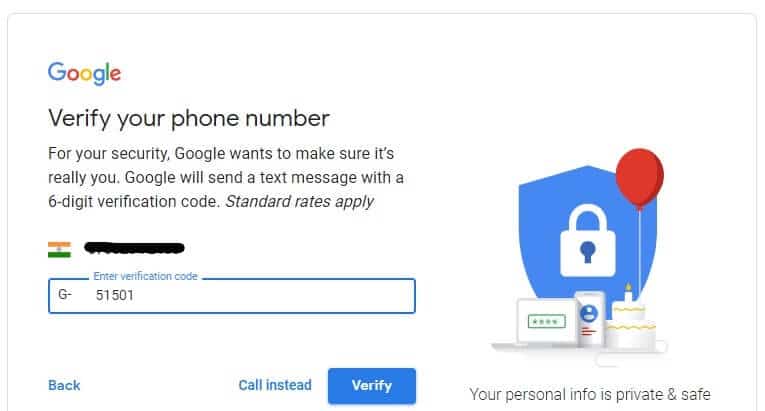
5. Geben Sie die restlichen Details ein und klicken Sie auf Weiter.
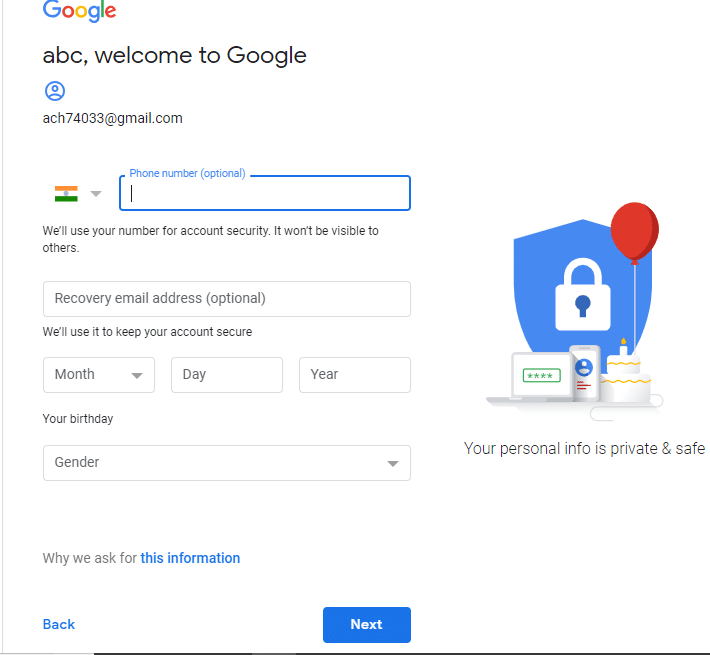
6. Klicken Sie auf Ich stimme zu.
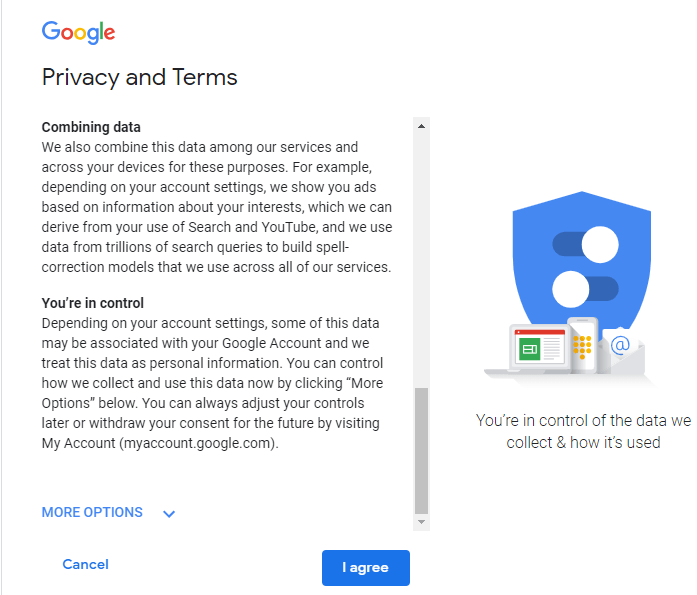
7. Der folgende Bildschirm wird angezeigt:
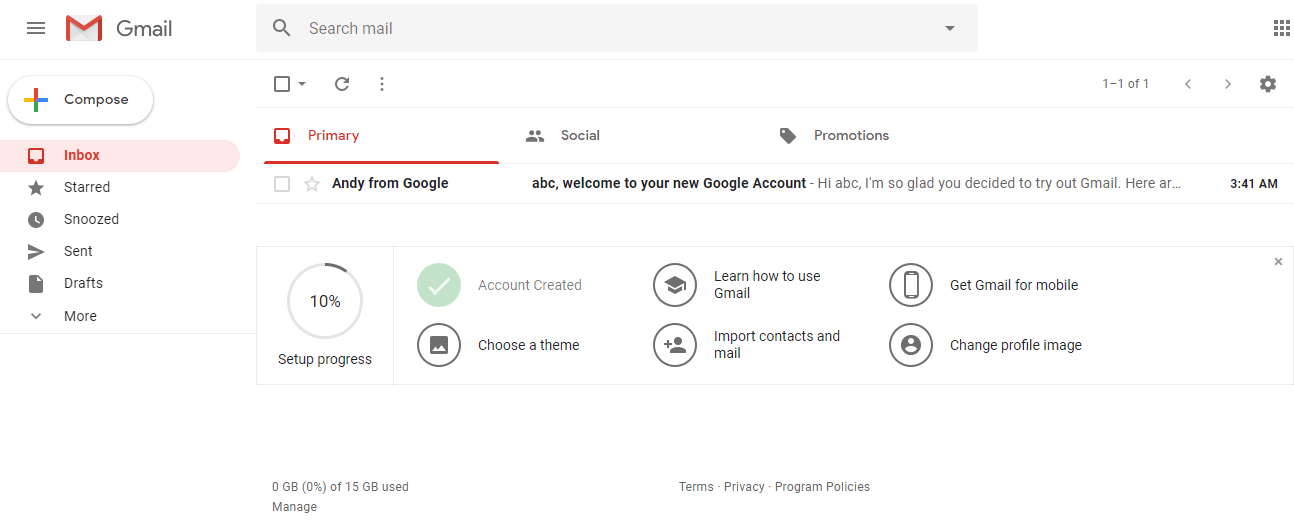
Nachdem Sie die obigen Schritte ausgeführt haben, wird Ihr Google Mail-Konto erstellt und Sie können es verwenden. Um das oben erstellte Google Mail zu verwenden, geben Sie Ihren Benutzernamen und Ihr Passwort ein und klicken Sie auf Anmelden.
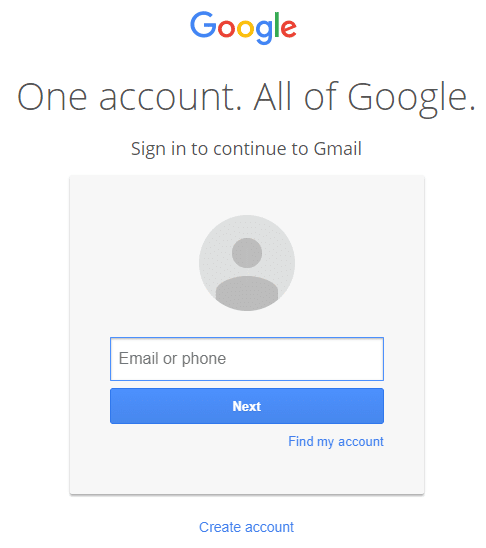
2. Ausblick
Outlook ist der kostenlose E-Mail-Dienst von Microsoft und der neu erfundene Hotmail-Dienst. Es orientiert sich an den neusten Trends und bietet eine aufgeräumte Benutzeroberfläche ohne Einblendung jeglicher Werbung. Mit diesem E-Mail-Anbieter können Sie:
- Ändern Sie die Ansicht von Outlook, indem Sie das Farbschema der Seite ändern.
- Sie können den Anzeigeort des Lesebereichs einfach auswählen.
- Greifen Sie einfach auf andere Microsoft-Dienste wie Microsoft Word, Microsoft PowerPoint usw. zu.
- Sie können eine E-Mail anzeigen, senden oder löschen, indem Sie mit der rechten Maustaste darauf klicken.
- Stellen Sie über Ihre E-Mail-Adresse eine direkte Verbindung zu Skype her.
- Die Outlook-E-Mail-Adresse sieht wie folgt aus : [email protected] oder [email protected]
So beginnen Sie mit der Verwendung von Outlook
Führen Sie die folgenden Schritte aus, um ein Konto in Outlook zu erstellen und zu verwenden:
1. Besuchen Sie outlook.com und klicken Sie auf die Schaltfläche „Einen erstellen“.
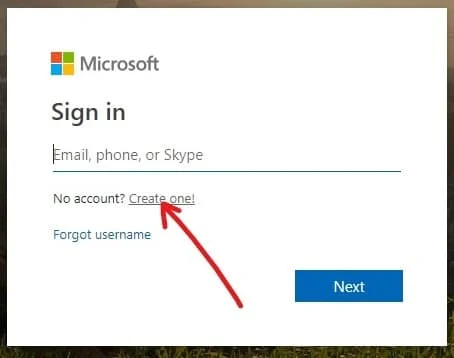
2. Geben Sie den Benutzernamen ein und klicken Sie auf Weiter.
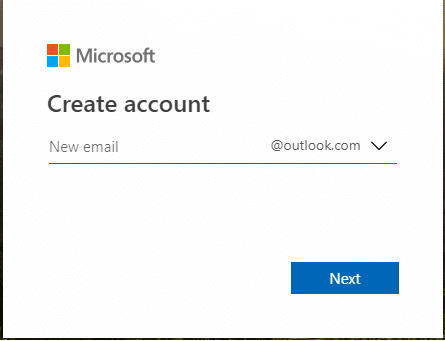
3. Erstellen Sie ein Passwort und klicken Sie auf Weiter.
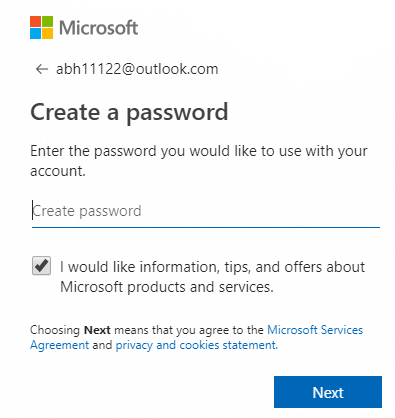
4. Geben Sie die Details ein und klicken Sie auf Weiter.
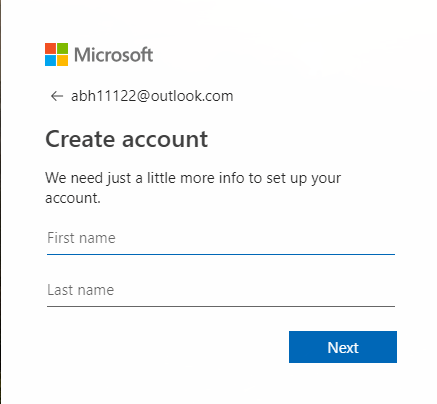
5. Geben Sie weitere Details wie Ihr Land, Geburtsdatum usw. ein und klicken Sie auf Weiter.
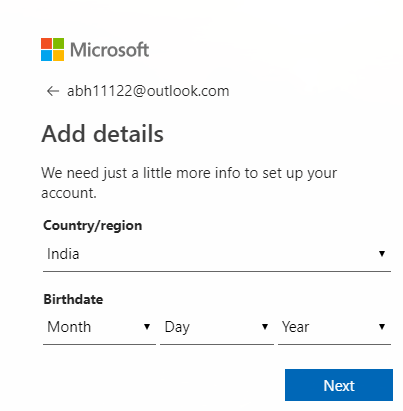
6. Geben Sie die angezeigten Zeichen ein, um das Captcha zu bestätigen, und klicken Sie auf Weiter.
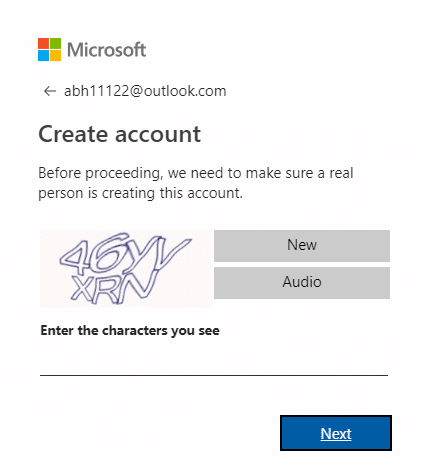
7. Klicken Sie auf Erste Schritte.
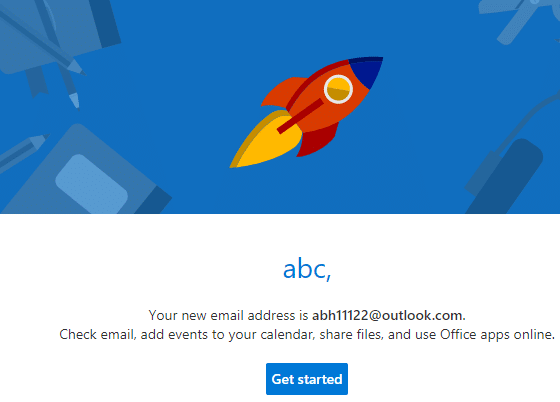
8. Ihr Outlook-Konto ist einsatzbereit.
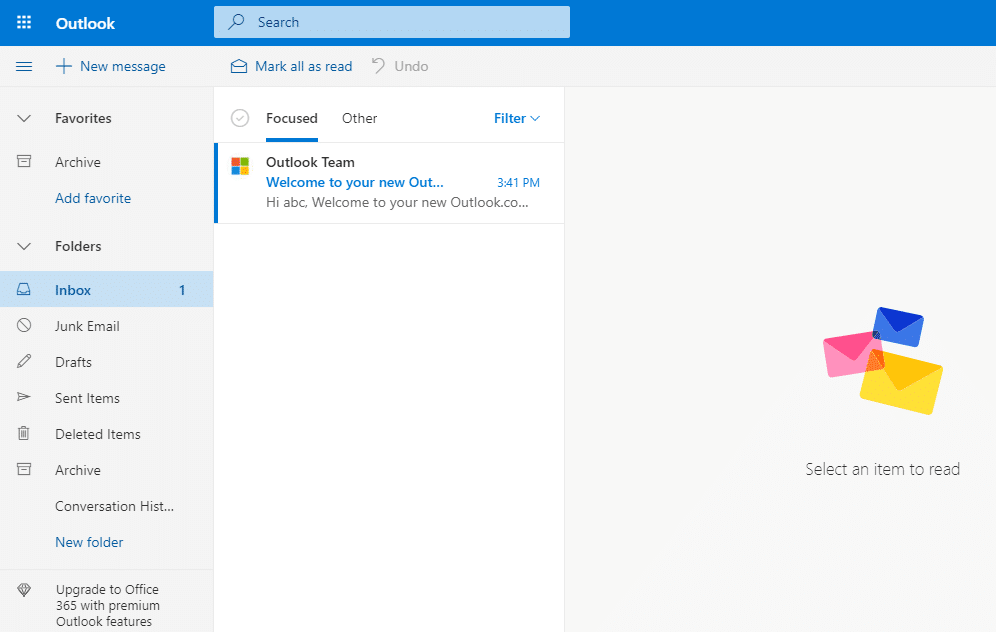
Um das oben erstellte Outlook-Konto zu verwenden, geben Sie Ihren Benutzernamen und Ihr Passwort ein und klicken Sie auf Anmelden.
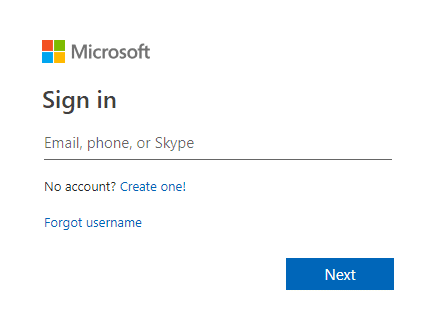
3. Yahoo! Post
Yahoo ist das kostenlose E-Mail-Konto von Yahoo. Das Fenster zum Verfassen von Nachrichten ist wie Google Mail, mit dem einzigen Unterschied, dass es ein einfaches Umschalten zwischen Bildanhängen und Textanhängen ermöglicht.
Es bietet seinen Benutzern:
- 1 TB freier Speicherplatz.
- Mehrere Themen, die es dem Benutzer ermöglichen, die Farbe des Hintergrunds zu ändern; die Farbe der Website und kann auch Emojis, GIFs hinzufügen.
- Möglichkeit, Kontakte aus Ihrem Telefonbuch oder Facebook oder Google zu synchronisieren.
- Eine Online-Kalender- und Messaging-App.
- Die E-Mail-Adresse von Yahoo sieht wie folgt aus : [email protected]
So beginnen Sie mit der Verwendung von Yahoo
Führen Sie die folgenden Schritte aus, um ein Konto bei Yahoo zu erstellen und es zu verwenden:
1. Besuchen Sie login.yahoo.com und klicken Sie auf die Schaltfläche Konto erstellen.
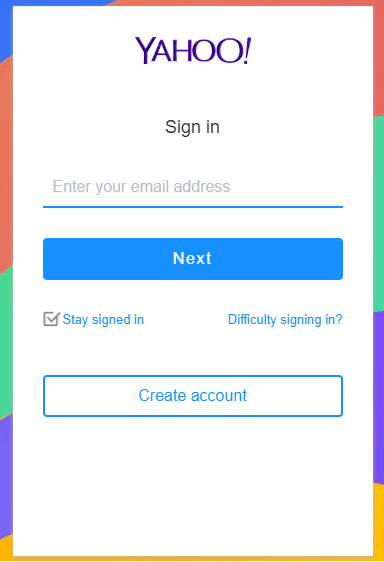
2. Geben Sie die Details wie Benutzername und Passwort ein und klicken Sie auf die Schaltfläche Weiter .
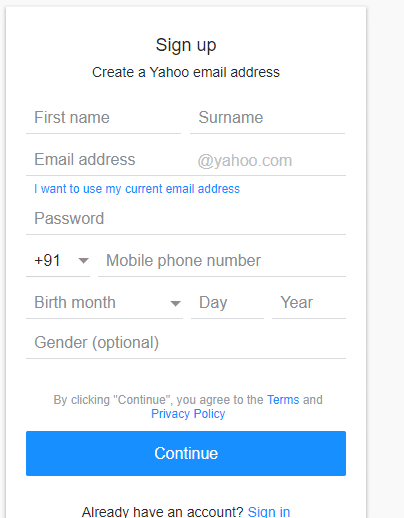
3. Geben Sie den Bestätigungscode ein, den Sie unter Ihrer registrierten Nummer erhalten, und klicken Sie auf „Bestätigen“ .
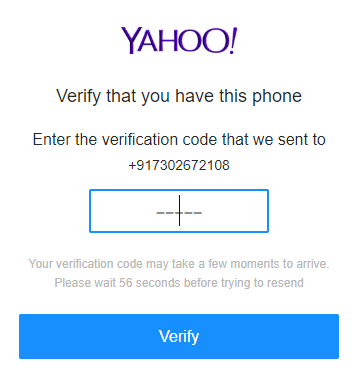
4. Der folgende Bildschirm wird angezeigt. Klicken Sie auf die Schaltfläche Weiter .
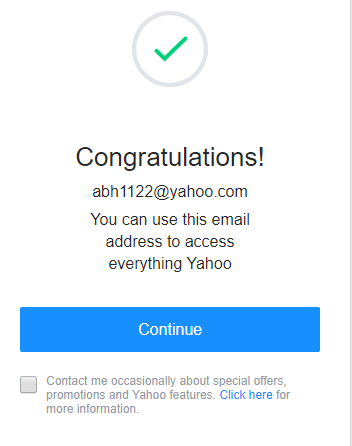
5. Ihr Yahoo-Konto wird erstellt und ist einsatzbereit.
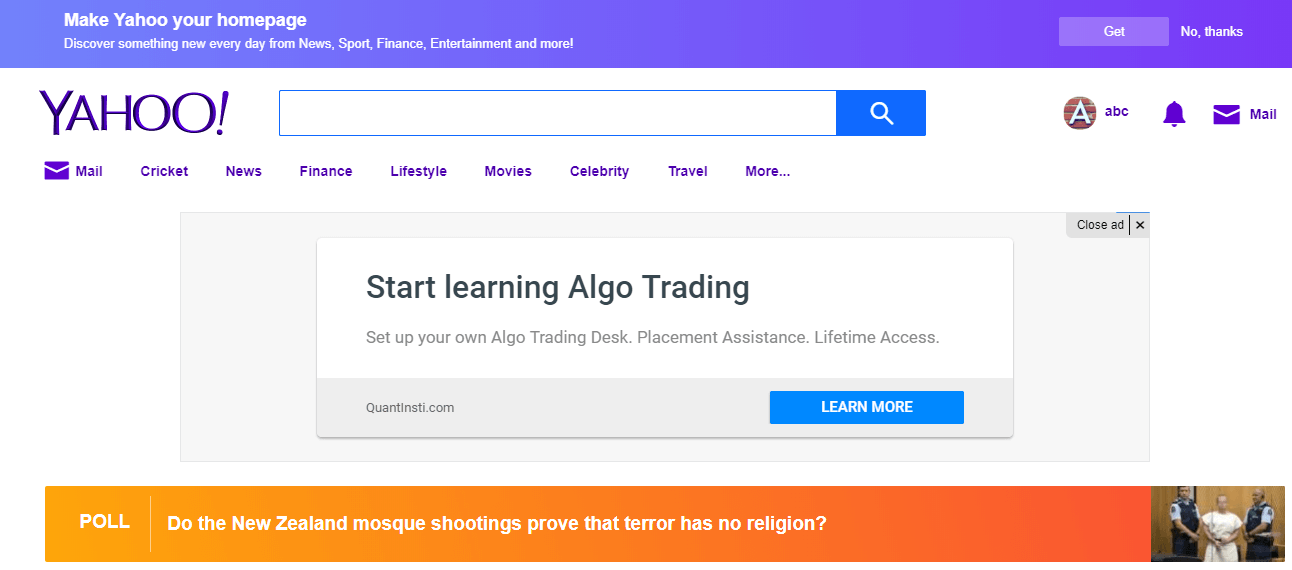
Um das oben erstellte Yahoo-Konto zu verwenden, geben Sie den Benutzernamen und das Passwort ein und klicken Sie auf die Schaltfläche „Anmelden“.
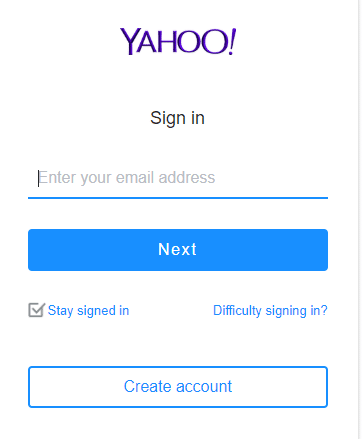
4. AOL-Mail
AOL steht für America Online und AOL Mail bietet vollständigen Schutz vor Viren und Spam-Nachrichten und -Daten. Es bietet:
- Unbegrenzte Speichermöglichkeiten für seine Benutzer.
- Die beste E-Mail-Privatsphäre.
- Die Möglichkeit, Kontakte aus einer CSV-, TXT- oder LDIF-Datei zu importieren.
- Benachrichtigungen, die normalerweise nicht von vielen Webmail-Konten bereitgestellt werden.
- Funktionen, mit denen Sie den Hintergrund ändern können, indem Sie seine Farbe und sein Bild ändern.
- Viele anpassbare erweiterte Einstellungen wie Sie können Ihnen eine E-Mail senden, E-Mails blockieren, die mehrere Wörter enthalten, und mehr.
- Die E-Mail-Adresse von AOL sieht wie folgt aus : [email protected]
So beginnen Sie mit der Verwendung von AOL Mail

Führen Sie die folgenden Schritte aus, um mit der Verwendung von AOL Mail zu beginnen und es zu verwenden:
1. Besuchen Sie login.aol.com und erstellen Sie ein Konto.
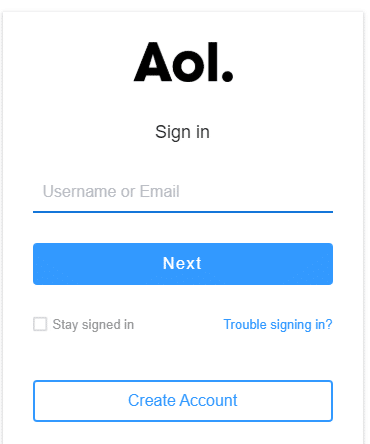
2. Geben Sie die Details wie Benutzername und Passwort ein und klicken Sie auf die Schaltfläche Weiter .
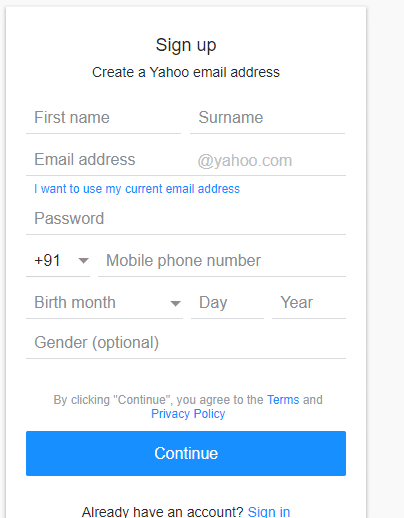
3. Geben Sie den Verifizierungscode ein, den Sie auf Ihrem Telefon erhalten, und klicken Sie auf Verifizieren .
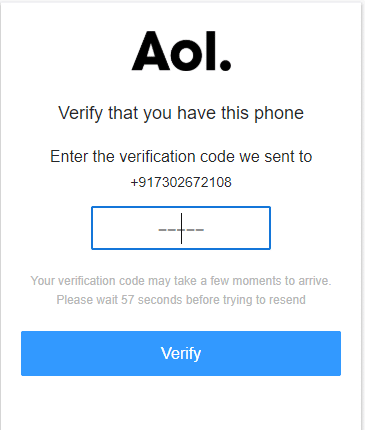
4. Der folgende Bildschirm wird angezeigt. Klicken Sie auf die Schaltfläche Weiter .
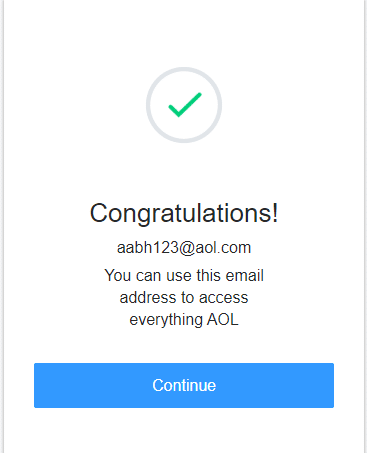
5. Ihr AOL-Konto wird erstellt und ist einsatzbereit.
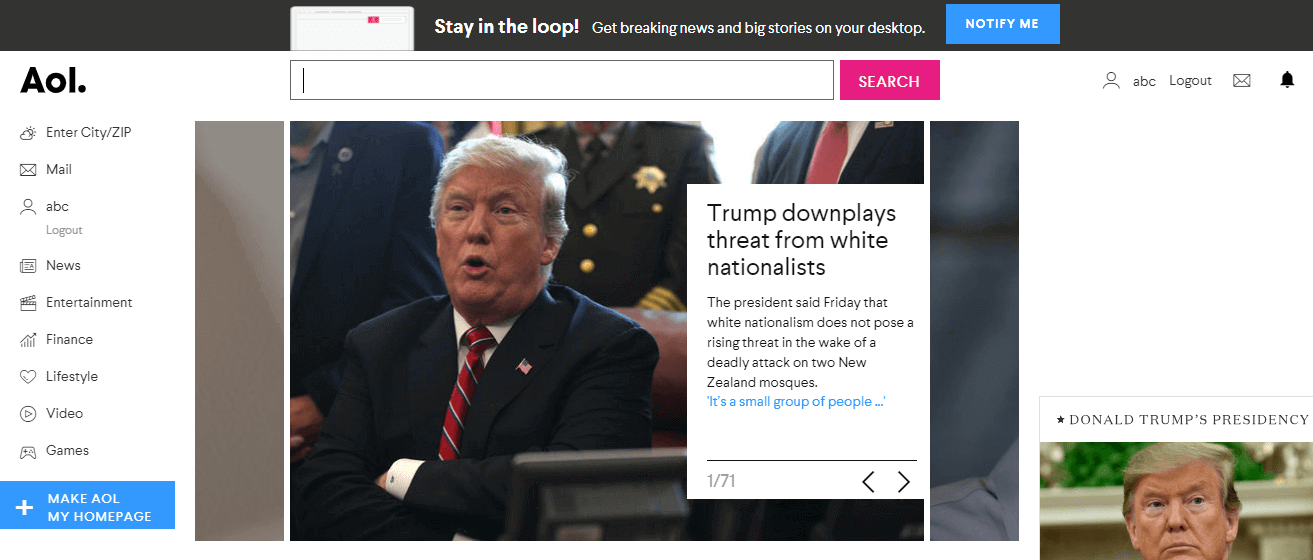
Wenn Sie das oben erstellte AOL-Konto verwenden möchten, geben Sie Ihren Benutzernamen und Ihr Passwort ein und klicken Sie auf Anmelden.
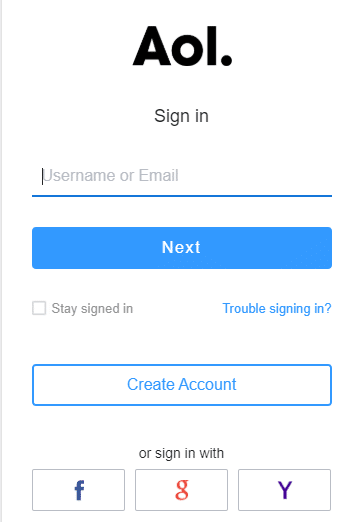
5. ProtonMail
Proton Mail wird normalerweise von Personen verwendet, die vertrauliche Informationen senden und empfangen, da es sich um die Verschlüsselung dreht und mehr Sicherheit bietet. Wenn Sie eine verschlüsselte Nachricht an jemanden senden, sollten Sie auch die Ablaufzeit mitschicken, damit die Nachricht nach einem bestimmten Zeitintervall nicht lesbar oder zerstört ist.
Es bietet nur 500 MB freien Speicherplatz. Es ist einfach auf jedem Gerät zu verwenden, ohne eine Drittanbieter-App hinzuzufügen, um Daten zu verschlüsseln, da es dies automatisch selbst tut. Die E-Mail-Adresse von Proton Mail sieht folgendermaßen aus: [email protected]
So beginnen Sie mit der Verwendung von Proton Mail
Führen Sie die folgenden Schritte aus, um ein Konto zu erstellen und Proton Mail zu verwenden:
1. Besuchen Sie mail.protonmail.com und klicken Sie auf die Schaltfläche Konto erstellen .
2. Geben Sie die Details wie Benutzername und Passwort ein und klicken Sie auf Konto erstellen.
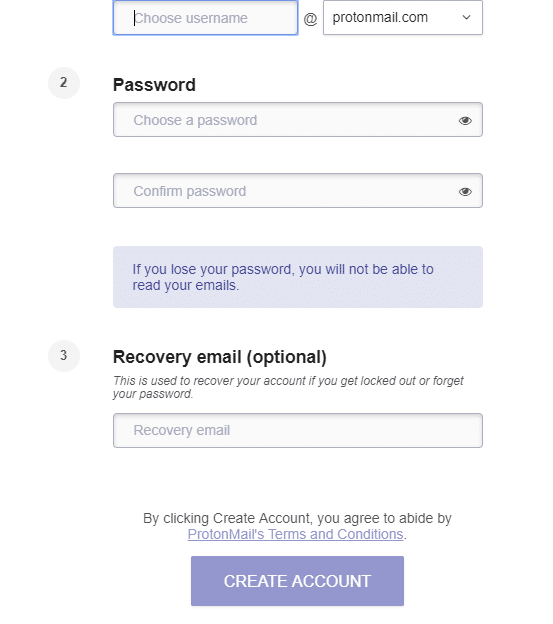
3. Aktivieren Sie Ich bin kein Roboter und klicken Sie auf Einrichtung abschließen.
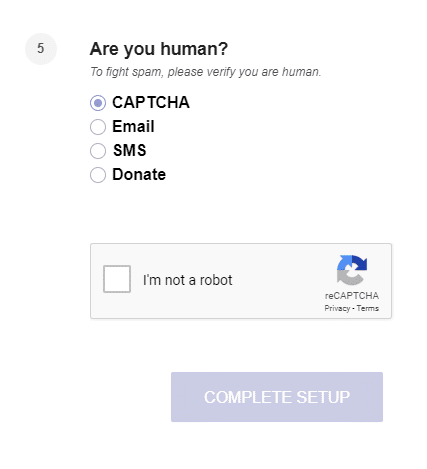
4. Ihr Proton-E-Mail-Konto wird erstellt und ist einsatzbereit.
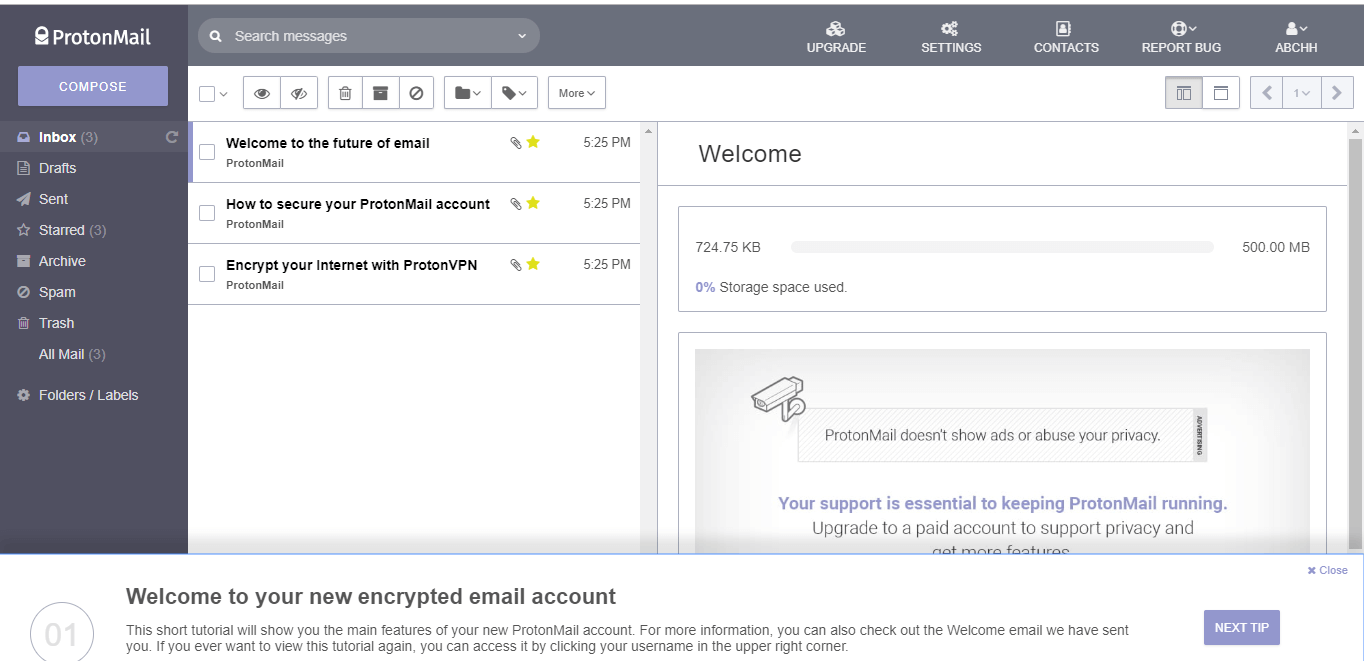
Wenn Sie Ihr oben erstelltes Proton Mail-Konto verwenden möchten, geben Sie Benutzername und Passwort ein und klicken Sie auf Anmelden.
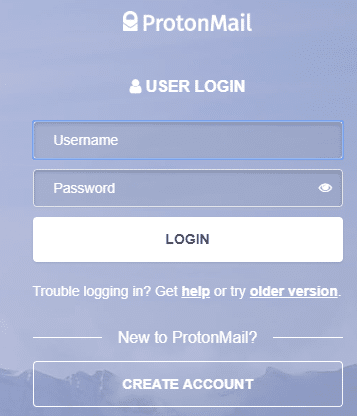
6. Zoho Mail
Dies ist der weniger bekannte kostenlose E-Mail-Dienstleister, aber er hat viel Potenzial für Unternehmen. Eine der besten Eigenschaften ist, dass es sehr benutzerfreundlich ist und es den Benutzern ermöglicht, ihre Aufgaben sehr schnell zu erledigen. Es bietet:
- 5 GB kostenloser Speicherplatz.
- Tastatürkürzel
- Anmerkungen
- Erinnerungen
- Kalender
- Anpassbare Seiteneinstellungen.
- Die Möglichkeit, Bilder von Google Drive oder OneDrive hinzuzufügen.
- Die E-Mail-Adresse von Zoho Mail sieht wie folgt aus : [email protected]
So beginnen Sie mit der Verwendung von Zoho
Führen Sie die folgenden Schritte aus, um ein Konto zu erstellen und Zoho zu verwenden:
1. Besuchen Sie zoho.com und klicken Sie auf Jetzt registrieren.
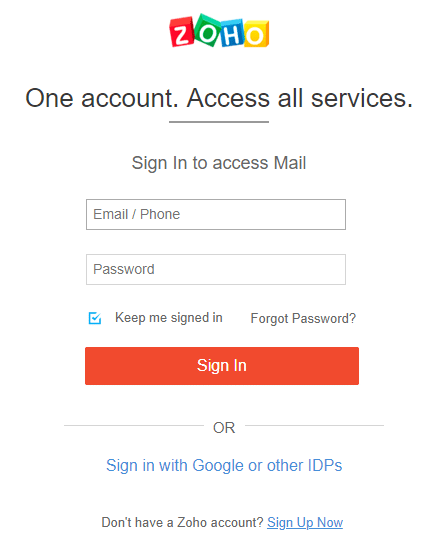
2. Klicken Sie auf Jetzt testen , wenn Sie die 15-tägige kostenlose Testversion starten möchten.

3. Fahren Sie mit den weiteren Schritten fort, wie Sie angewiesen werden, und Ihr Konto wird erstellt.
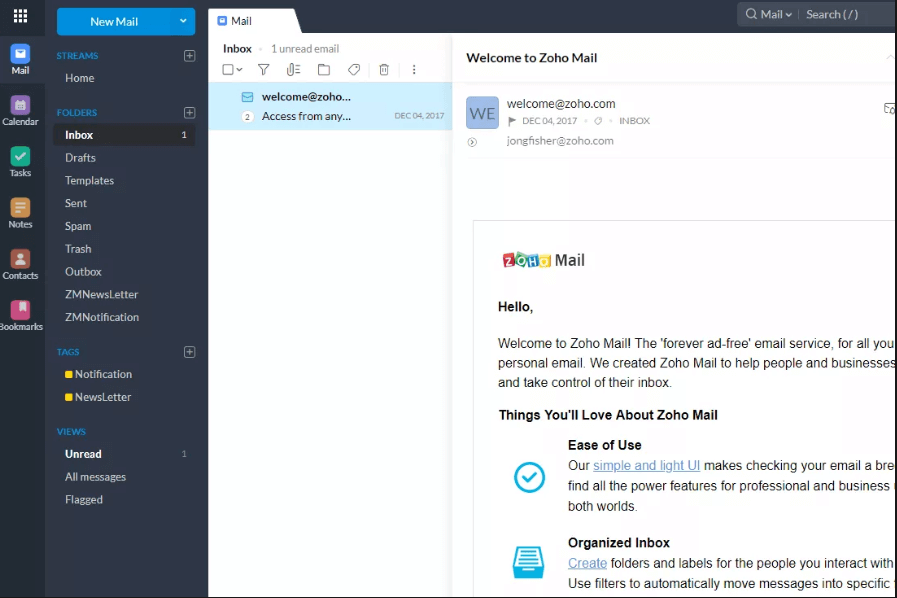
Wenn Sie das von Ihnen erstellte Zoho-Konto verwenden möchten, geben Sie die E-Mail-Adresse und das Passwort ein und klicken Sie auf Anmelden.
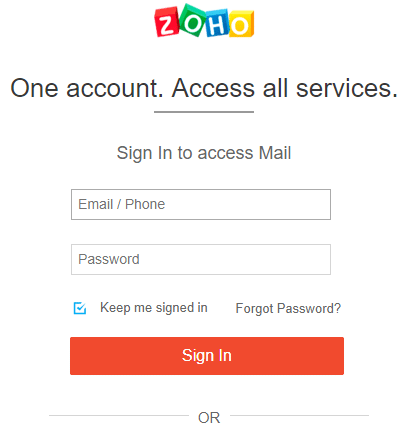
7. Mail.com
Mail.com bietet eine Funktion, um andere E-Mail-Adressen damit zu verbinden, sodass Sie Nachrichten von diesen Konten über mail.com senden und empfangen können. Im Gegensatz zu anderen E-Mail-Dienstanbietern müssen Sie sich nicht an eine E-Mail-Adresse halten. Dennoch können Sie aus einer riesigen Liste auswählen. Es bietet bis zu 2 GB kostenlosen Speicherplatz und verfügt außerdem über integrierte Filter und ermöglicht das Festlegen von Kalendern. Da es die Möglichkeit bietet, die E-Mail-Adresse zu ändern, hat es keine feste E-Mail-Adresse.
So beginnen Sie mit der Verwendung von Mail.com
Führen Sie die folgenden Schritte aus, um ein Konto zu erstellen und Mail.com zu verwenden:
1. Besuchen Sie mail.com und klicken Sie auf die Schaltfläche Registrieren.
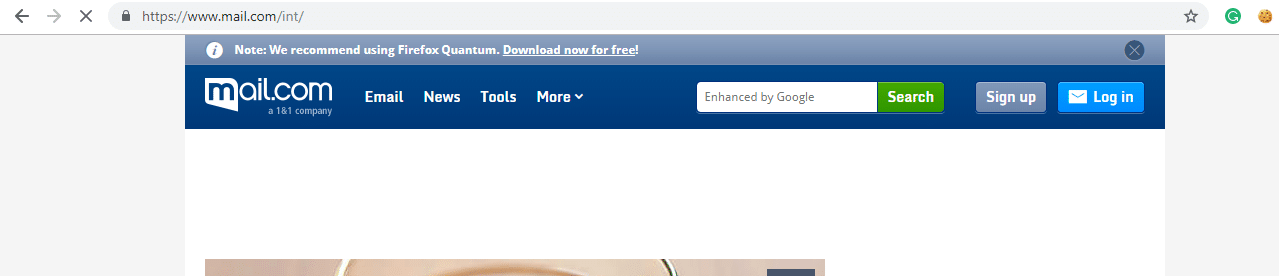
2. Geben Sie die erforderlichen Details ein und klicken Sie auf Ich stimme zu. Erstellen Sie jetzt ein E-Mail-Konto.
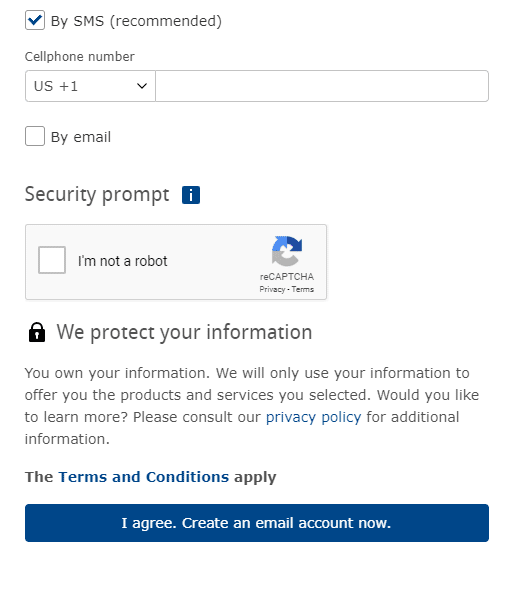
3. Füllen Sie die Anweisungen weiter aus und Ihr Konto wird erstellt.
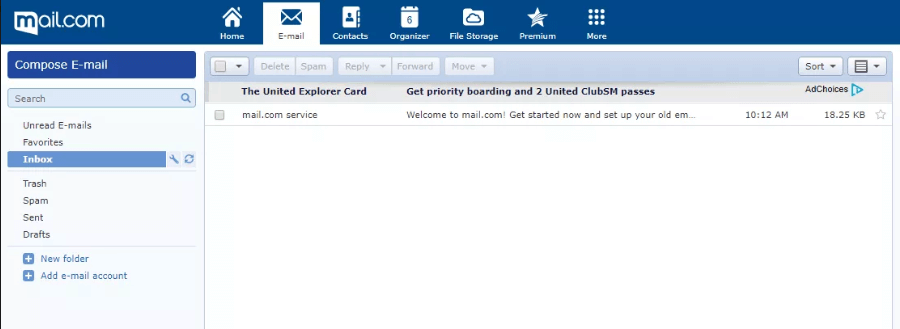
Wenn Sie das oben erstellte Konto verwenden möchten, geben Sie Benutzername und Passwort ein und klicken Sie auf Anmelden.
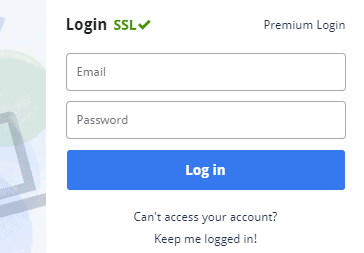
8. Yandex.Mail
Yandex.Mail ist der kostenlose E-Mail-Dienstleister von Yandex, Russlands größter Suchmaschine. Es ermöglicht den Import von Dateien direkt von Yandex.disk. Es bietet 10 GB kostenlosen Speicherplatz. Es ermöglicht das Kopieren von Bildern von URLs und das Herunterladen von E-Mails als EML-Datei. E-Mails können geplant werden und Sie erhalten eine Benachrichtigung, wenn die E-Mail zugestellt wird. Sie können auch mehrere E-Mails senden und haben Tausende von Themen zur Auswahl. Die E-Mail-Adresse von Yandex.Mail sieht wie folgt aus : [email protected]
So beginnen Sie mit der Verwendung von Yandex.Mail
Führen Sie die folgenden Schritte aus, um ein Konto zu erstellen und Yandex.Mail zu verwenden:
1. Besuchen Sie Passport.yandex.com und klicken Sie auf Registrieren.
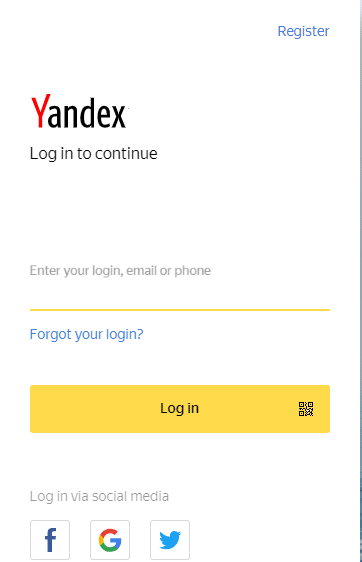
2. Geben Sie die Details wie Benutzername und Passwort ein und klicken Sie auf Registrieren.
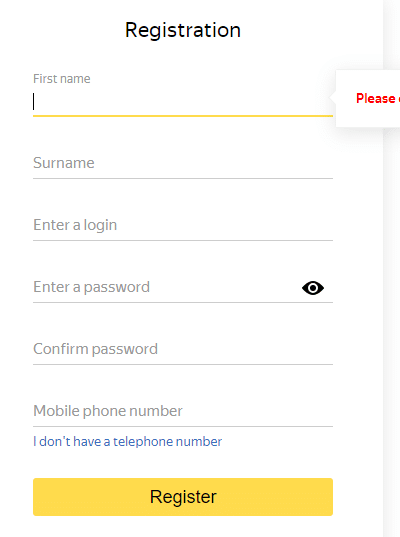
3. Ihr Konto wird erstellt und ist einsatzbereit.
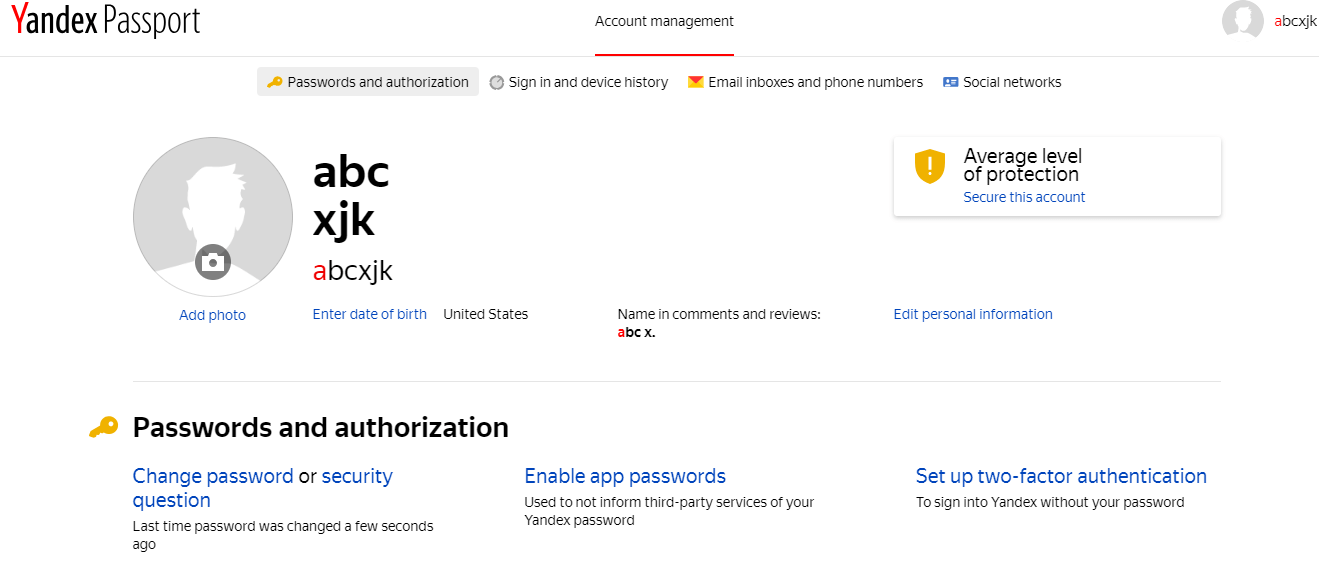
Wenn Sie das oben erstellte Konto verwenden möchten, geben Sie Benutzername und Passwort ein und klicken Sie auf Anmelden.
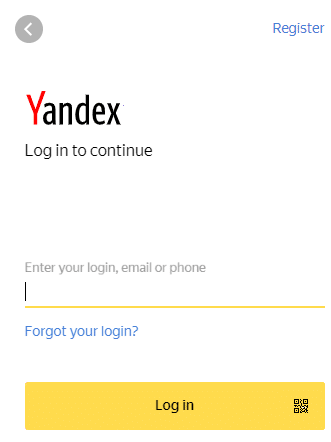
9. Tutanota
Tutanota ist Proton Mail sehr ähnlich, da es auch alle E-Mails automatisch verschlüsselt. Eine der besten Funktionen ist, dass Sie erst dann mit der Erstellung eines Kontos fortfahren können, wenn Sie ein sehr sicheres und starkes Passwort eingegeben haben. Auf diese Weise sorgt es für Sicherheit. Es bietet 1 GB kostenlosen Speicherplatz und Sie können eine E-Mail-Signatur haben. Es synchronisiert automatisch Ihre Kontakte und macht sie zu Ihren Empfängern. Es enthält auch eine Funktion zur Hin- und Herkommunikation mit jedem anderen E-Mail-Dienstanbieter. Die E-Mail-Adresse von Tutanota sieht wie folgt aus: [email protected]
So beginnen Sie mit der Verwendung von Tutanota
Führen Sie die folgenden Schritte aus, um ein Konto zu erstellen und Tutanota zu verwenden:
1. Besuchen Sie mail.tutanota.com, wählen Sie ein kostenloses Konto aus, klicken Sie auf Auswählen und dann auf Weiter.
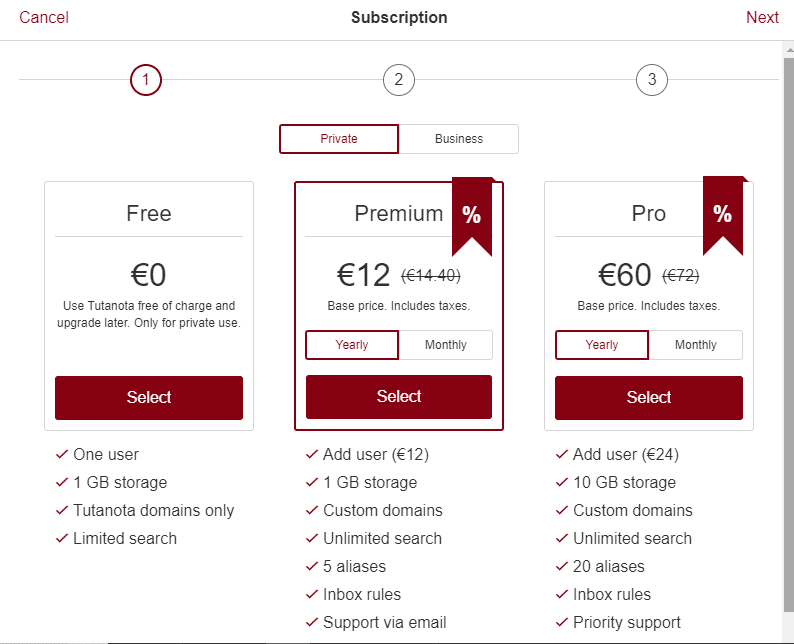
2. Geben Sie die Details wie Benutzername und Passwort ein und klicken Sie auf Weiter.
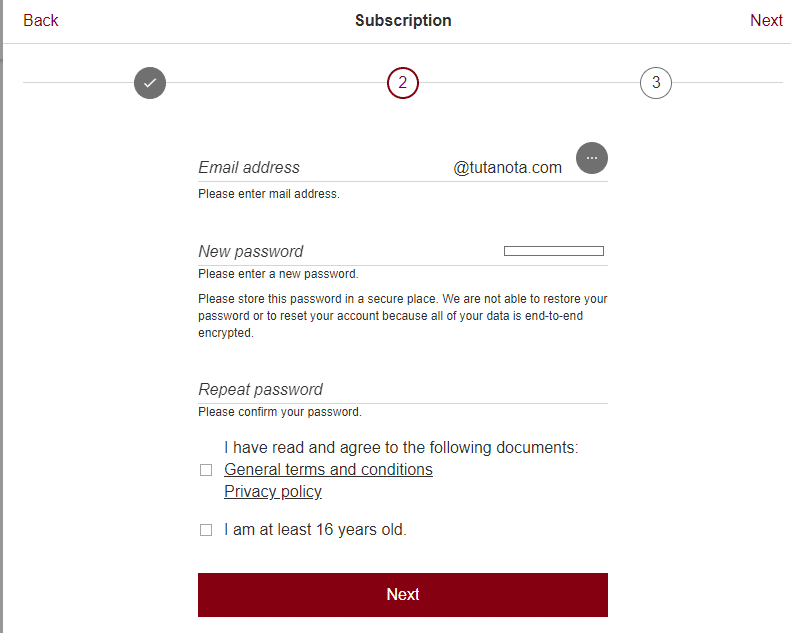
3. Klicken Sie auf Ok.
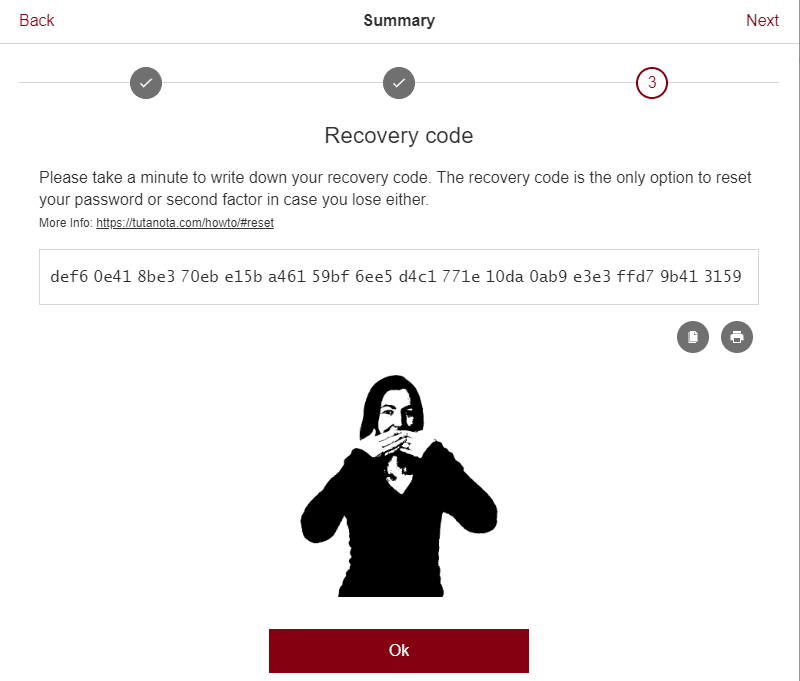
4. Ihr Konto wird erstellt und ist einsatzbereit.
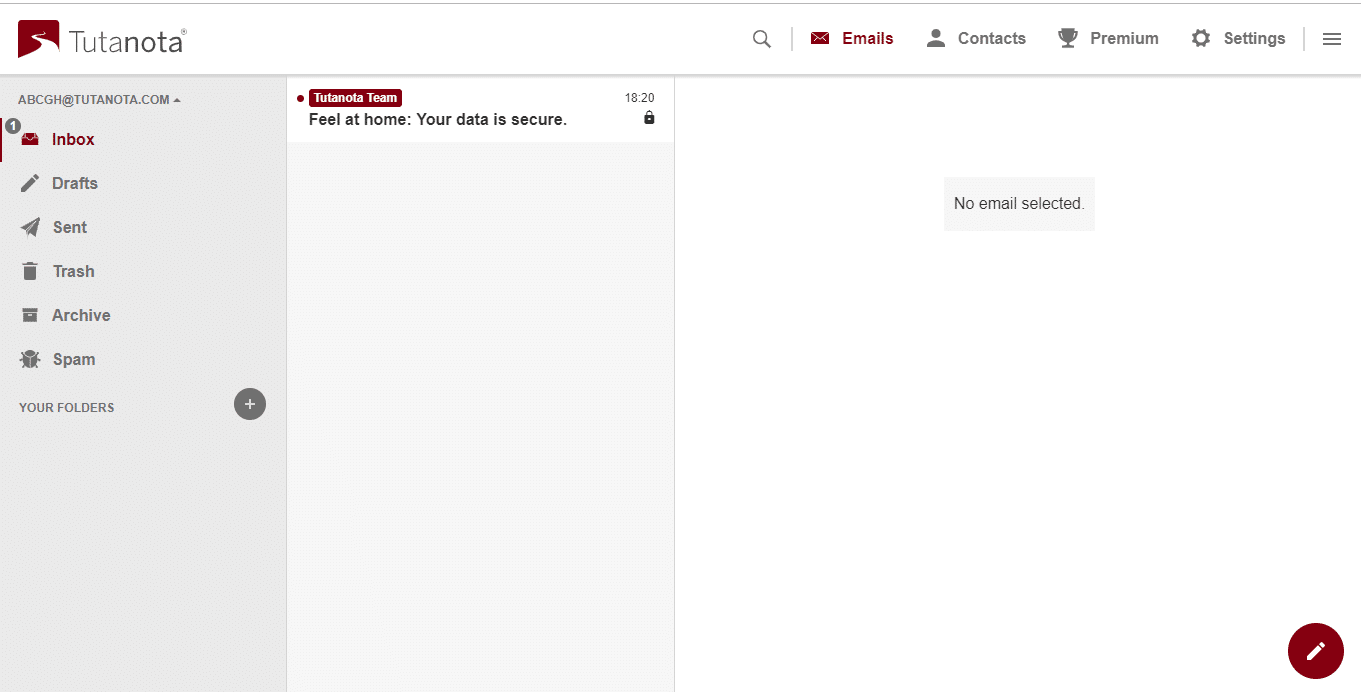
Wenn Sie Ihr oben erstelltes Konto verwenden möchten, geben Sie E- Mail-Adresse und Passwort ein und klicken Sie auf Anmelden.
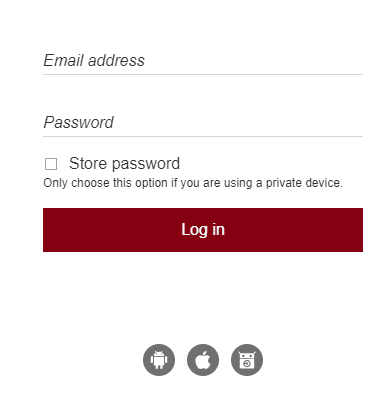
Empfohlen:
- Kann keine Verbindung zum Internet herstellen? Reparieren Sie Ihre Internetverbindung!
- Deaktivieren Sie die USB Selective Suspend-Einstellung in Windows 10
- Erstellen einer vollständigen Systemabbildsicherung in Windows 10
- Fix Windows 10-Rechner fehlt oder ist verschwunden
Einpacken
Dies sind einige E-Mail-Dienstanbieter, aus denen Sie den besten auswählen können. In diesem Leitfaden haben wir die besten 9 kostenlosen E-Mail-Dienstanbieter gemäß unserer Recherche aufgelistet, aber in Wirklichkeit können Ihre Top-3- oder Top-9-E-Mail-Anbieter je nach Ihren Anforderungen oder Bedürfnissen unterschiedlich sein. Aber wenn Sie mit unserer Liste zufrieden sind, wählen Sie eine aus, die Ihren Bedürfnissen am besten entspricht, und erstellen Sie Ihr Konto mit Hilfe der in diesem Blog erwähnten Tipps. Es ist wirklich so einfach!
